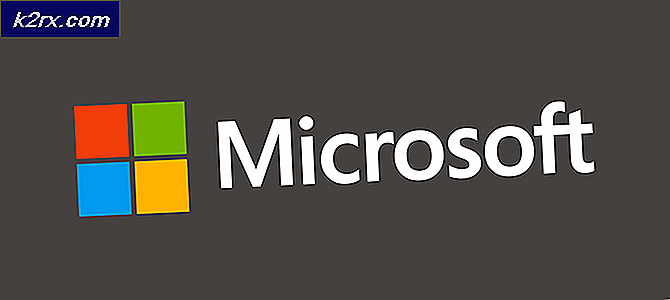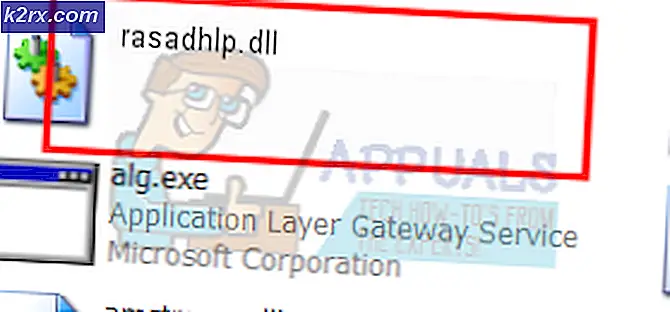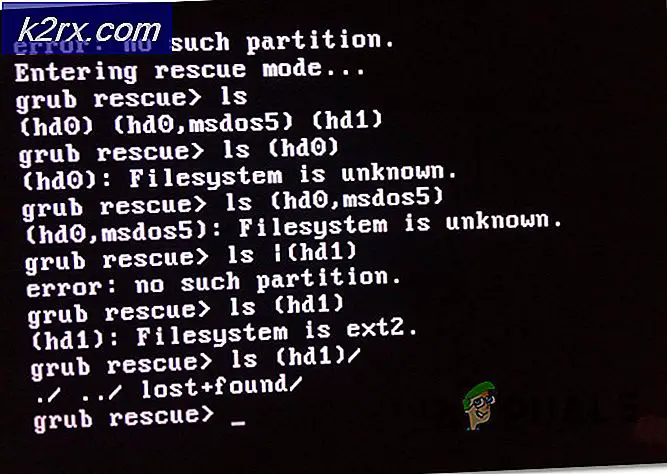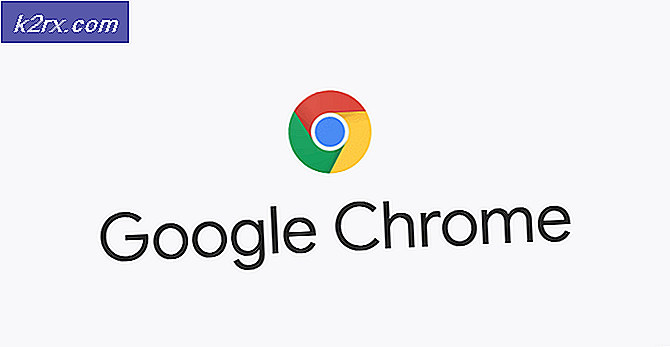Cara: Benar-benar Nonaktifkan Cortana di Windows 10
Windows 10 datang sarat dengan Cortana, yang sebagian besar dari kita seperti saya tidak suka. Mungkin kita akan lakukan, tapi itu butuh waktu. Untuk saat ini, kami tidak membutuhkannya.
Jika Anda tidak tahu apa itu Cortana, maka biarkan saya memberi tahu Anda bahwa itu adalah asisten pribadi yang cerdas dan navigator pengetahuan untuk Windows 10.
Saya menulis panduan ini karena banyak pengguna telah gagal untuk menghapus Cortana, dalam panduan ini saya akan memberikan petunjuk langkah demi langkah untuk menonaktifkan cortana. Anda dapat mengembalikan instruksi; sebaiknya Anda mengaktifkannya di tahap selanjutnya.
Mari kita mulai! Ikuti langkah-langkah di bawah ini untuk menonaktifkan cortana!
1. Tahan Tombol Windows dan Tekan R
2. Ketik taskmgr dan Klik OK .
3. Pilih Lebih Detail di Pengelola Tugas .
Setelah Anda melihat jenis jendela ini
4. Klik kanan pada Cortana dari tab Processes dan pilih Open File Location
Ini akan membawa Anda ke C: \ windows \ systemapps dan Anda akan melihat daftar folder.
Temukan folder yang berisi kata Cortana dan memiliki kemiripan dengan yang berikut:
TIP PRO: Jika masalahnya ada pada komputer Anda atau laptop / notebook, Anda harus mencoba menggunakan Perangkat Lunak Reimage Plus yang dapat memindai repositori dan mengganti file yang rusak dan hilang. Ini berfungsi dalam banyak kasus, di mana masalah ini berasal karena sistem yang rusak. Anda dapat mengunduh Reimage Plus dengan Mengklik di SiniMicrosoft.Windows.Cortana_cw5n14920u
Kuncinya adalah melihat tiga nama pertama dengan titik-titik, Microsoft.Windows.Cortana
5. Klik kanan padanya dan pilih Rename dan tambahkan .bak di ujungnya, misalnya: Microsoft.Windows.Cortana_cw5n1h2txyewy.bak
6. Jika itu memberitahu Anda bahwa itu sedang digunakan; sambil membiarkan jendela ini terbuka (kembali ke Task Manager), klik kanan Cortana dan pilih End Task
7. Sekarang kembali ke C: \ Windows \ Systemapps dan klik kanan Cortana, lalu tambahkan .bak di bagian akhir atau Klik Coba Lagi pada pop-up.
Apa yang kami lakukan adalah, mengganti nama jalur program, jadi sekarang Windows tidak akan bisa menjalankannya. Jika Anda memutuskan untuk mengaktifkannya kembali lakukan langkah-langkah dan hapus .bak dari akhir.
TIP PRO: Jika masalahnya ada pada komputer Anda atau laptop / notebook, Anda harus mencoba menggunakan Perangkat Lunak Reimage Plus yang dapat memindai repositori dan mengganti file yang rusak dan hilang. Ini berfungsi dalam banyak kasus, di mana masalah ini berasal karena sistem yang rusak. Anda dapat mengunduh Reimage Plus dengan Mengklik di Sini